İPhone'unuzdaki çeşitli değerli verilerle, çocuklarınızın çekilen fotoğrafları, sınıf arkadaşı bir araya gelmenin unutulmaz anları, arkadaşınızın düğününün hareketli videoları, iTunes'dan satın alınan ve CD'lerden ithal edilen şarkılar, arkadaşlarınızın ve meslektaşlarınızın telefon numarası, tatlı mesajlar ve daha fazlası. Saklamanız gereken birçok önemli dosya. Onları uzun süre nasıl tutabilirim? Belki iPhone'u bilgisayarınıza yedeklemek iyi bir çözümdür. İPhone'u düzenli olarak yedeklemek için iyi bir alışkanlığa sahip olmalısınız. Neden? Çünkü her zaman yeni resimler çekmemiz gerekiyor, yeni videolar kaydetve iPhone'un dahili alanı sınırlıyken yeni şarkıları iPhone'a aktarın. İşte soru geliyor, iPhone bilgisayara nasıl yedeklenir?
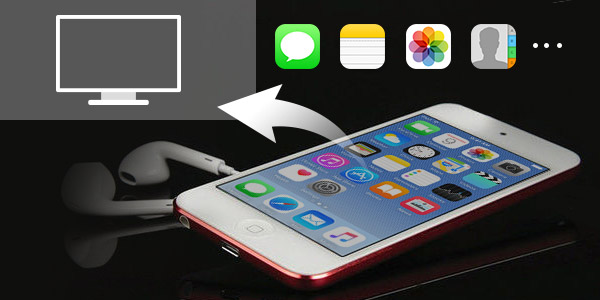
Yedekleme iPhone Bilgisayar
İPhone'daki her türlü dosyayı PC'nize veya Mac'inize kopyalamak istediğinizde iTunes her zaman ilk düşünceniz olabilir. Şimdi iPhone'u iTunes ile bilgisayarınıza nasıl yedekleyeceğinizi göstereceğiz. Sadece aşağıdaki kılavuzu al.

1. Adım İTunes'u başlat
İTunes'un en son sürümünü bilgisayarınızda çalıştırın ve iPhone'unuzu USB kablosuyla bağlayın. iTunes, iPhone'unuzu otomatik olarak algılar.
2. Adım İPhone'u iTunes'a Yedekleyin
İTunes arayüzünde göründüğünde iPhone simgenizi tıklayın. İPhone'unuzdaki tüm veriler sol listede listelenecektir. "Özet"> "Yedeklemeler" altında, "Bu bilgisayar" ı seçin ve ardından iPhone'u bilgisayarınıza yedeklemek için "Şimdi Yedekle" yi tıklayın.
İTunes'u kullanmak iPhone verilerini yedeklemek için iyi bir seçim olabilir. Ancak dosyaları iTune yedeklemesinde önizlemek istiyorsanız sınırlıdır. İPhone'u bilgisayara yedeklemenin hızlı ve etkili yolu iPhone için bir yedekleme programı kullanmaktır. FoneLab - iOS Veri Yedekleme ve Geri Yükleme iPhone'unuzu PC'ye yedeklemenize yardımcı olmakla kalmaz, aynı zamanda verileri yedeklemeden önizlemenize de olanak tanır.
1. Adım Bilgisayarınızda iOS Veri Yedekleme ve Geri Yükleme'yi çalıştırın. Seç "iOS Veri Yedekleme ve Geri Yükleme"arayüze girmek için

2. Adım İPhone'unuzun USB kablosuyla bilgisayara bağlı olduğundan emin olun. Sonra seçin iOS Veri Yedekleme seçeneği.

3. AdımKlinik Standart yedekleme mesajları, kişileri, çağrı geçmişini vb. yedeklemek için Şifreli yedekleme bir şifre ile dosyaları yedeklemek için.

4. AdımYedeklemek istediğiniz verileri seçin ve "SonrakiDevam etmek için iPhone'unuza giriş kodunu girin, program otomatik olarak yedeklenmeye başlayacaktır.

Yukarıdaki iki yöntemle, bilgisayarınızdaki her türlü iOS dosyasını kolayca yedekleyebilirsiniz. Ancak, tüm iPhone verilerini yedeklemelisiniz ve tüm süreç gerçekten uzun zaman alacaktır. Daha da kötüsü, iTunes yedekleme dosyalarına erişemezsiniz. Verileri kaybederken yedeklemelerin yalnızca birinden geri yüklemenize izin verilir. Belirli iPhone dosyalarını bilgisayara yedeklemek istiyor musunuz? Örneğin, iPhone kişilerinizi, resimlerinizi, arama günlüklerinizi, mesajlarınızı vb. Yedekleme. Burada profesyonellere içtenlikle tavsiye ediyoruz. iOS Aktarımı yedekleme işini yapmanıza yardımcı olmak için. Ücretsiz olarak indirebilir ve deneyebilirsiniz.
Bu makalede, iPhone 5'i örnek olarak alıyoruz.
1. Adım Bu güçlü iPhone'u bilgisayara yedekleme aracını indirin, yükleyin ve başlatın. IPhone'unuzu USB kablosuyla bağlayın. İPhone'unuzu otomatik olarak algılayabildiğini ve temel bilgilerini arayüzde gösterebileceğini göreceksiniz.

2. Adım İPhone'unuzun tüm verileri arayüzde görüntülenecektir. Sol kontrolde, sağ penceredeki her tür dosyayı kontrol etmek için kategoriyi tıklayabilirsiniz.
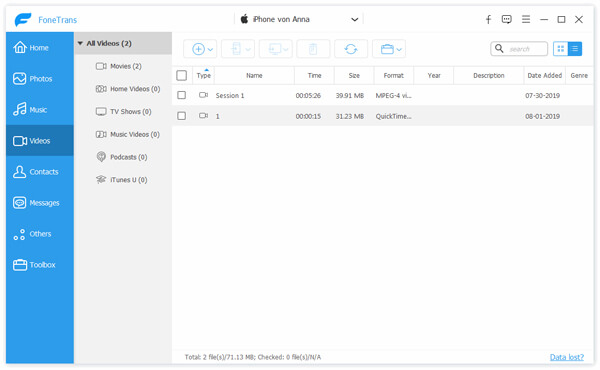
3. Adım İPhone'dan bilgisayara ne yedeklemek istediğinizi seçin. Bu FoneTrans ile bilgileri önizleyebilir, seçebilir ve silebilirsiniz.
4. Adım Menü çubuğundaki "Dışa aktar" ı tıklayın ve ardından açılır listeden "PC'ye Aktar" ı seçin. Sadece birkaç tıklamayla iPhone'u bilgisayarınıza yedekleyebilirsiniz.
Gördüğünüz gibi, iPhone yöntemlerini yukarıdaki yöntemlerle kolayca bilgisayara kopyalayabilirsiniz. Ancak iOS verilerini yedeklemek için hepsi bir arada çözümü bilmek ister misiniz? İşte size büyük ile tanıştırıyoruz FoneLab iPhone'u bilgisayara yedeklemenize yardımcı olmak için. İOS cihazı, iTunes ve iCloud yedekleme dosyalarından iPhone verilerini PC / Mac'e yedeklemenizi sağlar. Ayrıca, silinen / kaybolan iPhone verilerini kurtarma ve aktarma özelliğine sahiptir. Ücretsiz olarak indirebilir ve deneyebilirsiniz.
1. Adım FoneLab'i başlat

Tüm özellikli iPhone veri yedekleme yazılımını bilgisayarınıza yükleyin ve başlatın. "İOS Cihazından Kurtar" ı tıklayın ve iPhone'unuzu cihaza bağlayın. İPhone'u bilgisayara yedeklemek için üç yol sağladı. Burada "iTunes Yedekleme Dosyasından Kurtar" veya "iCloud Yedekleme Dosyasından Kurtar" ı da seçebilirsiniz.
2. Adım İPhone verilerini tara

İPhone'unuzdaki her türlü iOS dosyasını taramak için "Taramayı Başlat" düğmesini tıklayın. Taramadan sonra, iPhone'daki tüm veriler soldaki listede kategorilere sınıflandırılır.
3. Adım İPhone verilerini bilgisayara yedekleme

Soldaki veri türünü tıkladığınızda, sağdaki mevcut / silinmiş iPhone dosyalarının ayrıntılı bilgilerini kontrol etmenize izin verilir. Yedeklemek istediğiniz dosyaları bulup işaretleyin ve "Kurtar" düğmesine tıklayın.
Bir süre sonra, seçilen tüm iPhone verileri bilgisayarınıza kopyalanacaktır. Bu, iPhone verilerini yedeklemenin en iyi yoludur. Uygun bir iTunes veya iCloud yedeklemeniz varsa, verilerinizi iTunes veya iCloud'dan bilgisayara yedeklemek için de bu yazılıma güvenebilirsiniz.
Aşağıdaki videodan iPhone'u bilgisayara nasıl yedekleyeceğinizi öğrenin:


İnsanların iPhone'larını düzenli olarak aşağıdaki gibi yedeklemelerinin başka birçok nedeni vardır:
1. İstediğiniz iPhone'u yükselt en son iOS 17'e;
2. iTunes'unuzu yeniden yükleyin;
3. Yeni bir iPhone satın aldı ve eski iPhone'dan yenisine tüm verileri aktarmanız gerekiyor;
4. kazara hasar ya da iphone kaybı;
5. iTunes Kitaplığını yeniden oluşturun
Bu yüzden iPhone'unuzu yedeklemek gereklidir. İnsanlar iPhone'larını yedeklemek için iTunes'u kullanmaktan hoşlanmıyor, çünkü iPhone kullanıcısının seçici olarak yedeklemesine izin vermiyor. Tüm bilgiler yararlı değildir. Uygulamaları kullandığımızda, Safari'de arama yapın, ardından çok sayıda önemsiz dosya var. Ayrıca iTunes, kişilerin senkronize edilen içerikleri görüntülemesine izin vermez. iCloud yedekleme iPhone'unuzu yedeklemenin de iyi bir yolu değildir. Hepimiz iCloud kullanmanın kişisel bilgileri sızdırma nedenini biliyoruz ve bu gerçekten oldu.
İPhone'ları yedeklemenin iki yaygın yolunu reddederek şu soruyu sormalısınız: iPhone'umu nasıl yedekleyebilirim, iPhone'umu bilgisayara yedeklemenin başka bir yolu var mı? Şimdi tercih ettiğiniz yöntemi bulmalısınız.
Bu makaleyi okuyun, size uygun ve güvenli bir yol bulacaksınız bilgisayara iPhone yedekleme. Umarız bu yazıyı okuduktan sonra önemli verilerinizi daha iyi yönetebilir ve yedekleyebilirsiniz.